close
官方參考手冊:Guides & Tutorials
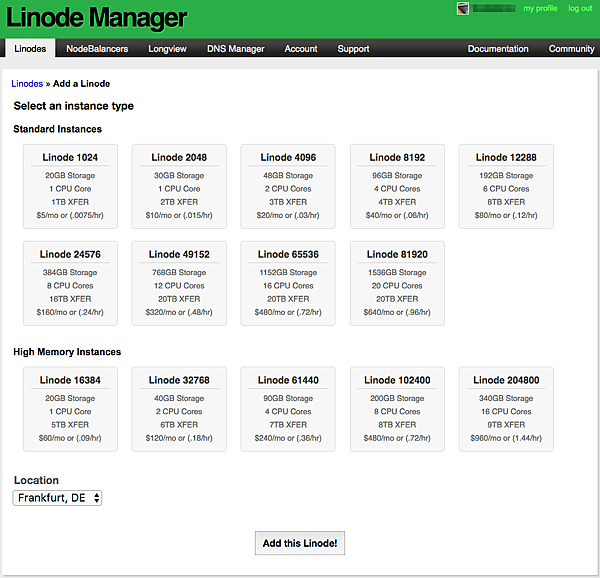
![]() 步驟 1
步驟 1 ![]()
- 購買方案
- 選擇主機地點(Location):我是選「Fremont, CA, USA」
- Add this Linode

![]() 步驟 2
步驟 2 ![]()
- 選擇「Deploy an Image」來安裝伺服器的系統

![]() 步驟 3
步驟 3 ![]()
- Image 選擇 「Ubuntu 14.04 LTS」
- Deployment Disk Size:選擇需要的容量,我則是全梭哈啦!
- Swap Disk:256MB
- Root Password:輸入SSH要登入的密碼 (這個密碼很重要,一定要記得)
- Deploy 建立此 Image

![]() 步驟 4
步驟 4 ![]()
- Host Job Queue 狀態條會跑目前狀態,請多等待,讓系統安裝先跑完哦!
- 按下「Boot」,讓 Image 啟動。(虛擬主機電源打開囉 Running)

![]() 步驟 5
步驟 5 ![]()
- 點選 Remote Access
- 請記下 SSH Access:root@後面的IP要記下來 (等等使用Pietty終端螢幕軟體會用到)
![]() 步驟 6
步驟 6 ![]()
- Windows 可使用 pietty:安裝方式請參考 3-1 Pietty終端螢幕軟體安裝
- WinSCP SSH傳輸軟體安裝
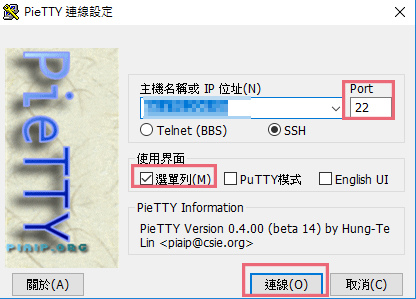
![]() 步驟 7
步驟 7 ![]()
- 打開 Pietty終端螢幕軟體
- 輸入IP位置、Port、使用介面 (我這邊選擇選單列)
- 連線
- 輸入帳號與密碼
![]() 步驟 8
步驟 8 ![]()
- 請先同步目前最新的資料庫,輸入指令「apt-get update」
- 請參考 [server] 十分鐘架好ubuntu的apache+php+mysql 進行安裝
- 輸入指令「sudo apt-get install lamp-server^」,讓你一鍵安裝 LAMP Server
- 輸入指令「sudo apt-get install libapache2-mod-auth-mysql」
- 輸入指令「sudo apt-get install phpmyadmin」,安裝 phpmyadmin (選網頁伺服器時一定要先按空白鍵,讓apache2前面出現*號→再按Enter鍵)

![]() 步驟 9
步驟 9 ![]()
- 跟著設定到這邊,只要再網址輸入你的域名,就可以順利連上
- 畫面若有顯示上圖的字樣,就代表安裝成功囉!
![]() 步驟 10
步驟 10 ![]()
- 設定 VPS 可以使用 FileZilla
- 請參考Transfer Files with FileZilla,輸入指令「sudo apt-get install filezilla」
- 接下來就是使用 FileZilla 登入帳密,路徑:/var/www/html/index.html (直接把網頁檔案丟這邊即可。)
文章標籤
全站熱搜


 留言列表
留言列表